
Bosan harus mengidentifikasi perangkat Bluetooth Anda dengan nama umum? Apakah Anda ingin menyesuaikannya agar lebih mudah dikenali? Jangan khawatir, kami punya solusinya untuk Anda!
Pada artikel ini, Anda akan mempelajari cara mengganti nama perangkat Bluetooth apa pun, baik itu headset nirkabel, speaker, keyboard, atau perangkat nirkabel lainnya. Dengan langkah-langkah sederhana ini, Anda dapat mempersonalisasi nama perangkat Anda dan membuatnya menonjol dari yang lain.
Apakah Anda menggunakannya untuk kenyamanan Anda sendiri atau untuk berbagi perangkat Anda dengan orang lain, mengganti nama perangkat Bluetooth Anda adalah cara yang menyenangkan dan mudah untuk membuat semuanya bekerja persis seperti yang Anda inginkan.
Baca terus untuk mengetahui bagaimana Anda dapat mengubah nama perangkat Bluetooth Anda dalam beberapa langkah mudah!
Cara mengubah nama perangkat Bluetooth di Windows 10
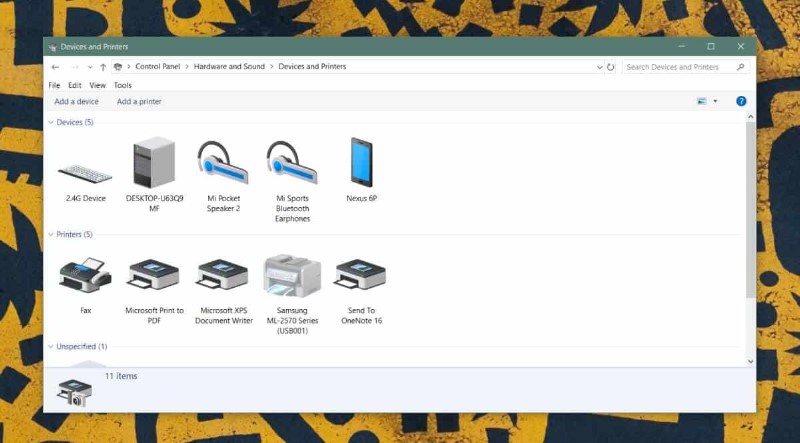
Di Windows 10, perangkat Bluetooth diidentifikasi dengan nama yang diberikan padanya. Jika Anda ingin mengubah nama salah satu perangkat Bluetooth Anda, ikuti langkah berikut:
Akses pengaturan Bluetooth
Pertama, buka pengaturan Windows 10 dan klik “Perangkat”. Pilih “Bluetooth dan perangkat lain” dari menu di sebelah kiri dan pastikan Bluetooth diaktifkan.
Pilih perangkat Bluetooth
Temukan perangkat Bluetooth yang ingin Anda ganti namanya. Klik di atasnya dan pilih “Ganti nama”.
Ubah nama perangkat Bluetooth
Masukkan nama baru yang ingin Anda tetapkan ke perangkat dan klik “Simpan”. Perangkat sekarang akan diidentifikasi dengan nama baru, bukan yang lama.
Penting untuk diperhatikan bahwa mengubah nama perangkat Bluetooth Anda juga dapat memengaruhi cara perangkat terhubung dengan perangkat dan aplikasi lain, jadi sebaiknya lakukan hanya jika perlu.
Cara mengubah nama perangkat Bluetooth di Android

Menggunakan perangkat Bluetooth di smartphone Android Anda adalah cara yang bagus untuk menjaga tangan Anda tetap bebas dan terhubung dengan perangkat lain. Terkadang nama default perangkat Bluetooth membingungkan dan sulit diingat. Untungnya, mengganti nama perangkat Bluetooth di Android cukup mudah. Berikut adalah beberapa langkah sederhana untuk melakukannya:
Langkah-langkah untuk mengubah nama perangkat Bluetooth di Android:
Langkah 1: Buka pengaturan perangkat Android Anda.
Langkah 2: Pilih ‘Perangkat yang terhubung’ atau ‘Koneksi’.
Langkah 3: Kemudian pilih ‘Bluetooth’.
Langkah 4: Pilih perangkat Bluetooth yang ingin Anda ganti namanya.
Langkah 5: Klik ‘Pengaturan’ atau ikon roda gigi tepat di sebelah nama perangkat untuk mengakses pengaturan Bluetooth.
Langkah 6: Cari opsi ‘Nama’ dan klik di atasnya.
Langkah 7: Ketikkan nama baru yang Anda inginkan untuk perangkat Bluetooth Anda.
Langkah 8: Klik ‘Simpan’ atau ‘OK’ untuk menyimpan nama baru.
Voila, sekarang perangkat Bluetooth Anda memiliki nama kustom baru!
Cara mengubah nama perangkat Bluetooth di iOS

Perkenalan: Mengubah nama perangkat Bluetooth di iOS dapat berguna untuk mengidentifikasi perangkat yang terhubung dengan lebih mudah dan menghindari kebingungan.
Langkah-langkah untuk mengganti nama perangkat Bluetooth di iOS:
Langkah 1: Buka aplikasi “Pengaturan” di perangkat iOS Anda.
Langkah 2: Pilih opsi “Bluetooth”.
Langkah 3: Temukan perangkat yang ingin Anda ganti namanya dan pilih.
Langkah 4: Pilih opsi “Nama” dan ubah nama sesuai dengan preferensi Anda.
Langkah 5: Tekan “Selesai” untuk menyimpan perubahan.
Perangkat Bluetooth Anda sekarang akan memiliki nama yang baru dipilih. Ingat bahwa langkah-langkah ini mungkin sedikit berbeda tergantung pada versi iOS yang kita miliki di perangkat kita.
Cara mengubah nama perangkat Bluetooth di Mac OS X

Untuk mengubah nama perangkat Bluetooth di komputer yang menjalankan Mac OS X, ikuti langkah-langkah berikut:
4.Akses pengaturan Bluetooth
Buka menu Apple dan klik “System Preferences”. Sebuah jendela akan terbuka, pilih “Bluetooth”.
4.Pilih perangkat Bluetooth yang ingin Anda ubah
Di jendela “Bluetooth”, di samping “Perangkat”, Anda akan melihat daftar perangkat Bluetooth yang telah Anda sambungkan. Pilih perangkat yang ingin Anda ubah.
4.Ubah nama perangkat Bluetooth
Setelah perangkat dipilih, klik opsi “Konfigurasikan perangkat Bluetooth”, yang terletak di bawah daftar. Jendela baru akan terbuka, di mana Anda dapat mengubah nama perangkat. Ketik nama baru dan klik “Simpan”.
Dengan tiga langkah sederhana ini, Anda akan mengubah nama perangkat Bluetooth di komputer Mac OS X Anda.
Panduan untuk mengubah nama perangkat Bluetooth di Linux

Menghubungkan perangkat Bluetooth pada distribusi Linux cukup mudah, tetapi Anda mungkin ingin mengubah nama default yang muncul di daftar perangkat. Di bagian ini kami akan mengajari Anda cara mengubah nama perangkat Bluetooth di Linux, sehingga Anda dapat dengan mudah mengenalinya di masa mendatang.
Pembaruan dan pemasangan driver
Sebelum mengganti nama, ada baiknya memastikan driver Bluetooth komputer Anda sudah diperbarui. Disarankan juga untuk memasangkan perangkat sebelum mengubah namanya.
Ubah nama perangkat
Setelah Anda selesai memasangkan perangkat, buka terminal dan ketik perintah berikut: sudo hciconfig hci0 nama “nama baru” (tanpa tanda kutip). Ganti “hci0” dengan nama perangkat Bluetooth Anda dan “nama baru” dengan nama perangkat yang ingin Anda berikan. Jika Anda memiliki beberapa adaptor Bluetooth, Anda perlu mengubah “hci0” pada perintah untuk masing-masingnya.
Dengan langkah-langkah sederhana ini, Anda dapat mengubah nama perangkat Bluetooth Anda di Linux dengan cepat dan mudah.
Cara mengubah nama perangkat Bluetooth di TV pintar

6.Mengapa mengganti nama perangkat Bluetooth di smart TV?
Mengganti nama perangkat Bluetooth di Smart TV bisa sangat berguna jika Anda memiliki beberapa perangkat yang terhubung ke TV yang sama, karena memudahkan Anda untuk mengidentifikasi masing-masing perangkat. Selain itu, jika Anda berbagi TV dengan orang lain, nama khusus dapat membantu menghindari kebingungan.
6.Langkah-langkah untuk mengubah nama perangkat Bluetooth di smart TV
Langkah-langkah untuk mengubah nama perangkat Bluetooth pada TV pintar mungkin sedikit berbeda tergantung pada merek dan model TV, tetapi secara umum prosesnya cukup sederhana dan terdiri dari langkah-langkah berikut:
- Nyalakan TV dan pastikan perangkat Bluetooth yang ingin Anda ganti namanya terhubung.
- Cari opsi “Bluetooth” di menu pengaturan TV.
- Pilih perangkat Bluetooth yang ingin Anda ganti namanya dan temukan opsi “Ganti nama” atau “Ganti nama”.
- Masukkan nama baru untuk perangkat dan simpan perubahannya.
Setelah Anda mengikuti langkah-langkah ini, perangkat Bluetooth akan muncul dengan nama baru dalam daftar perangkat yang tersambung ke TV.
Cara mengubah nama perangkat Bluetooth pada speaker portabel

Speaker portabel adalah perangkat populer untuk streaming musik dari perangkat seluler melalui Bluetooth. Seringkali speaker ini memiliki nama prasetel yang muncul di daftar perangkat Bluetooth yang tersedia. Jika Anda ingin menyesuaikan nama speaker portabel agar lebih mudah diidentifikasi, ikuti langkah-langkah berikut:
Aktifkan mode berpasangan
Nyalakan speaker portabel Anda dan pastikan itu dalam mode berpasangan. Silakan merujuk ke manual pengguna untuk instruksi khusus tentang cara mengaktifkan mode berpasangan.
Hubungkan ke speaker portabel
Hubungkan perangkat seluler Anda ke speaker portabel melalui Bluetooth. Nama preset speaker portabel akan muncul di daftar perangkat Bluetooth yang tersedia.
Ubah nama perangkat
Dalam daftar perangkat Bluetooth yang tersedia, pilih speaker portabel dan klik tombol “Pengaturan” atau “Info”. Anda kemudian akan melihat opsi untuk mengubah nama perangkat. Ketik nama baru yang ingin Anda tetapkan dan klik “Simpan” atau “Terapkan”.
Setelah Anda mengubah nama speaker portabel, itu akan muncul di daftar perangkat Bluetooth yang tersedia dengan nama baru. Proses ini dapat sedikit berbeda tergantung pada merek dan model speaker portabel Anda, jadi selalu lihat panduan pengguna perangkat Anda untuk instruksi yang tepat.
